1.TAB譜を作成しよう!【TAB譜編】_TuxGuitar

※当サイトには、アフィリエイト広告などPRを含むリンクが掲載されています。
ギターの楽譜は一般的な五線譜ではなく、TAB譜を使って作成します。TuxGuitarでは空のTAB譜を準備するところから始め、そこに曲名や拍子、テンポなどを入力していきます。
今回はギター譜でよく使われるTAB譜を準備し、作ったTAB譜を保存する方法を説明します。それでは一緒に見ていきましょう。
新しいスコアを作成する
TuxGuitarを起動し、新しいスコアを作成しましょう。今回は以下の手順で必要な情報を入力していきます。
1.曲名や著作者を入力する
2.拍子や調を設定する
3.空小節を追加する
1.曲名や著作者を入力する
1.まずは曲名や著作者などの情報を入力します。「拍子」メニューから「スコア情報の編集」をクリックしてください。
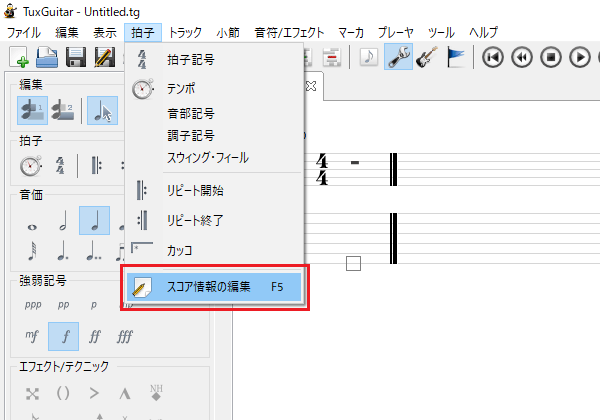
2.「スコア情報の編集」画面が表示されました。
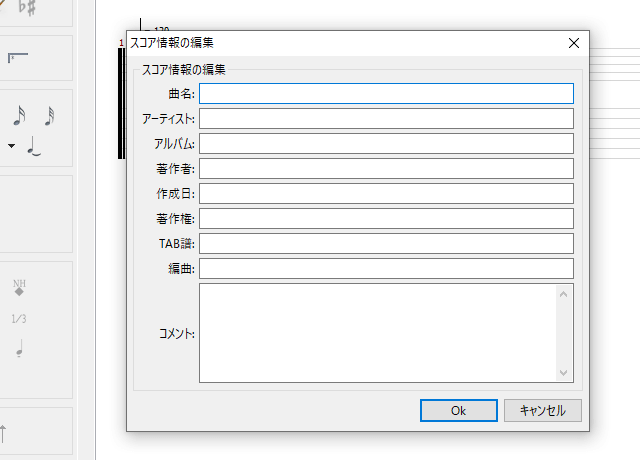
3.必要な情報を入力していきましょう。今回は曲名と著作者のみを入力します。
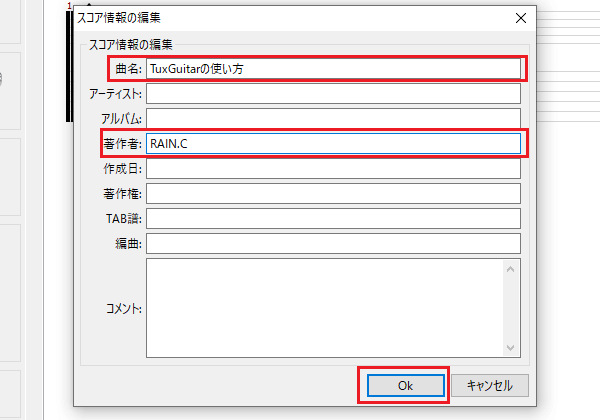
4.曲名と著作者、後述するトラック名はTAB譜と一緒に印刷することができます。作った楽譜を印刷するつもりのかたは、この3つは入力しておきましょう。
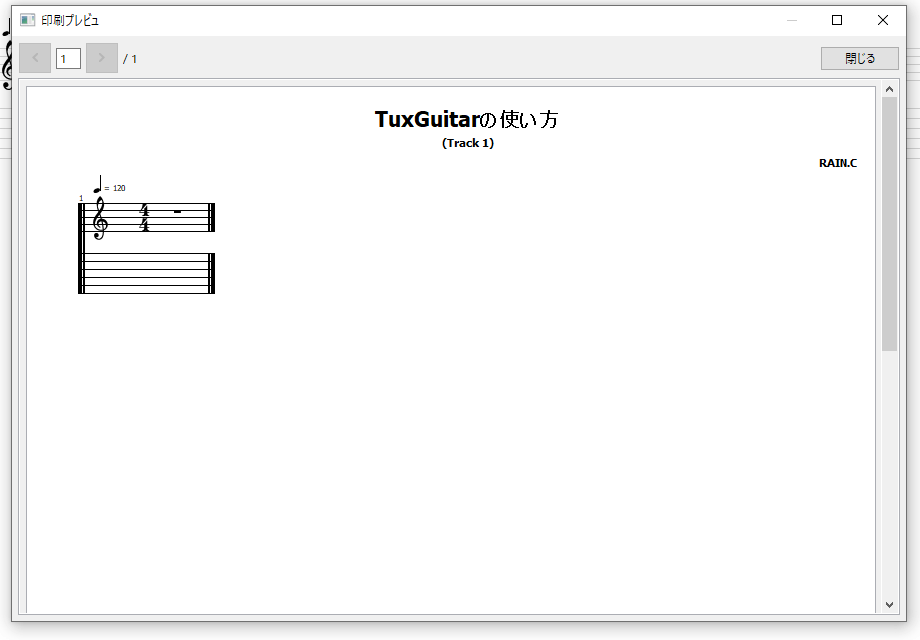
5.また、曲名を付けるとトラックリストの右上に曲名が表示されます。覚えておこう。
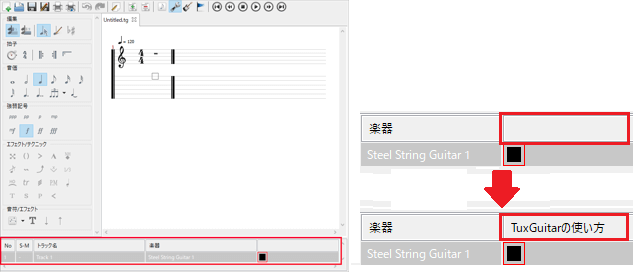
6.次はトラック名を付けます。「トラック」メニューから「トラックのプロパティ」をクリックしてください。
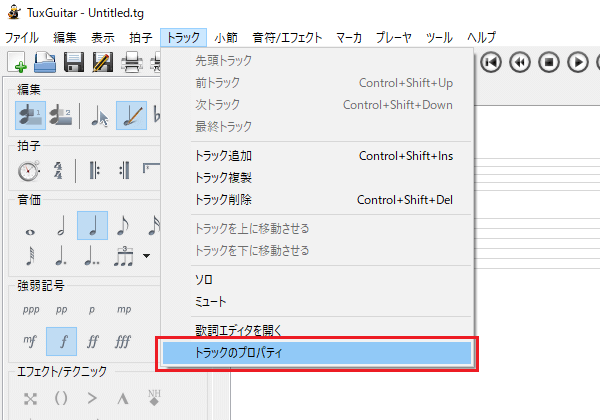
7.「トラックのプロパティ」が表示されたら、トラック名を入力します。今回は「Guitar 1」と入力しましょう。
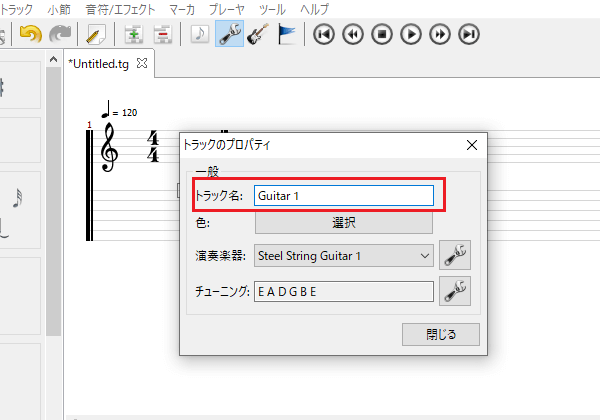
8.トラックリストのトラック名が「Guitar 1」に変更されました。
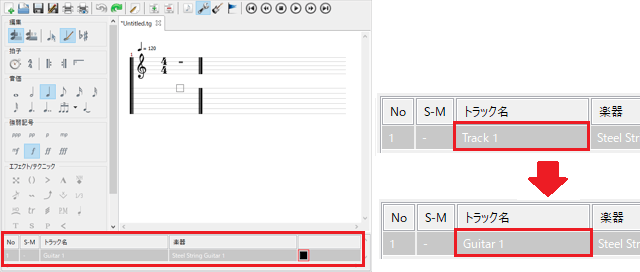
2.拍子や調を設定する
1.まずは拍子を変更します。「拍子」メニューから「拍子記号」をクリックしましょう。
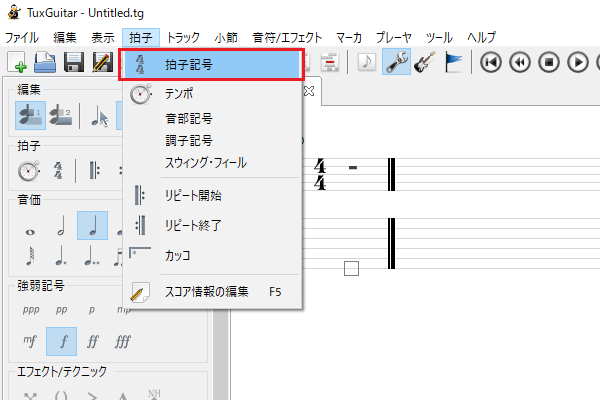
2.今回は3/4拍子にしたいので、拍子記号の分子を「3」に変更します。
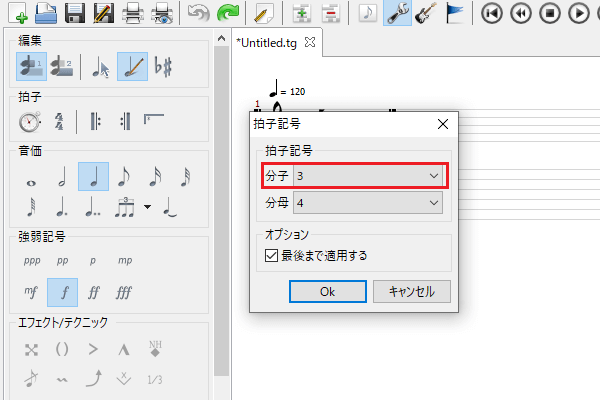
3.拍子が3/4拍子に変更されました。
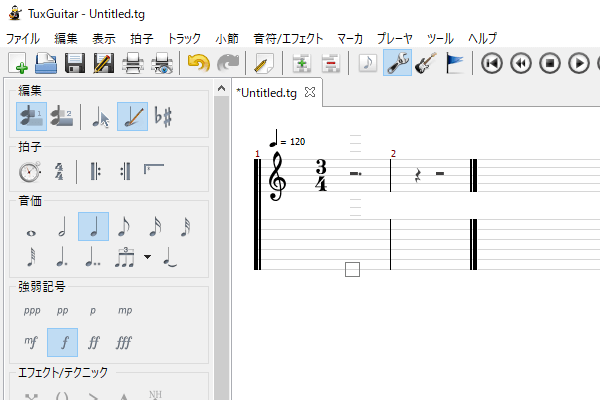
4.次は調を変更します。「拍子」メニューから「調子記号」をクリックしましょう。
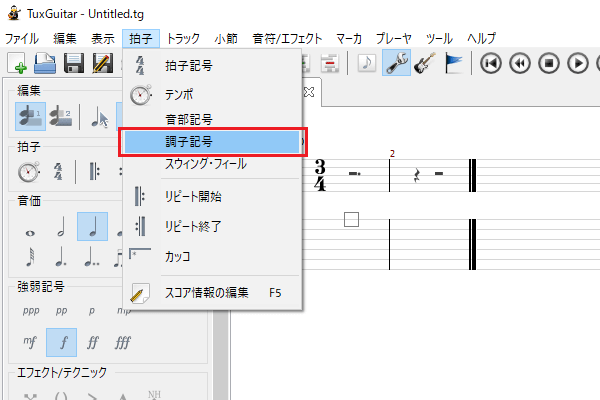
5.今回はイ長調に変更したいので、調子記号を「#x3」に変更します。
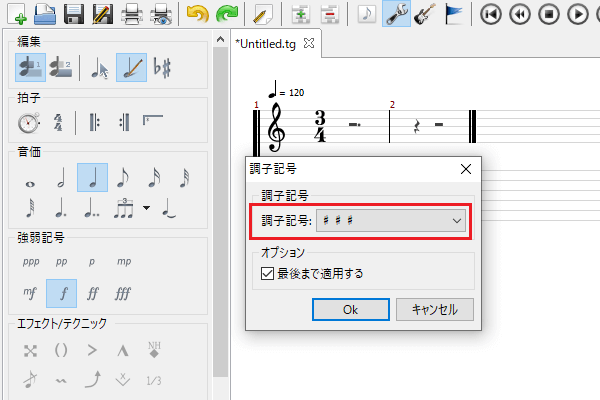
6.調がイ長調に変更されました。
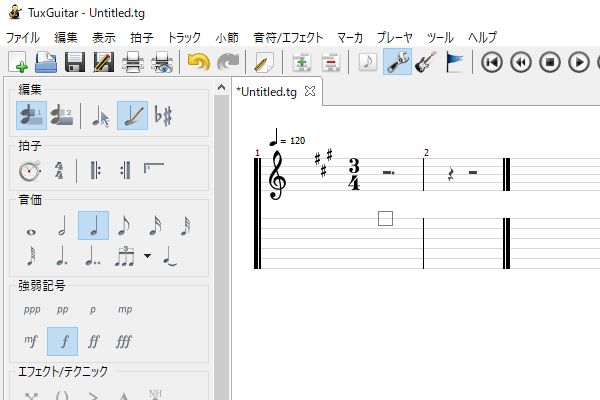
7.最後にテンポを変更します。「拍子」メニューから「テンポ」をクリックしましょう。
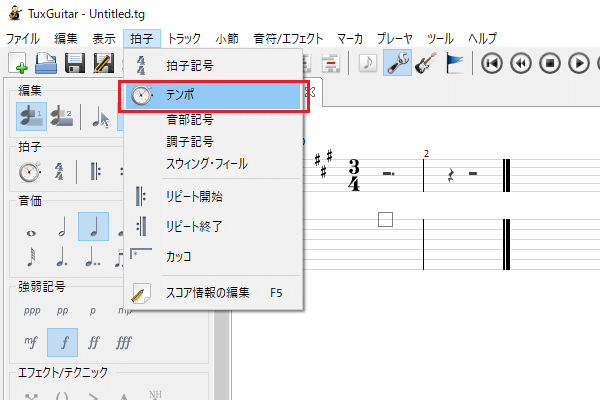
8.今回は「テンポ=100」に変更したいので、テンポに「100」と入力します。
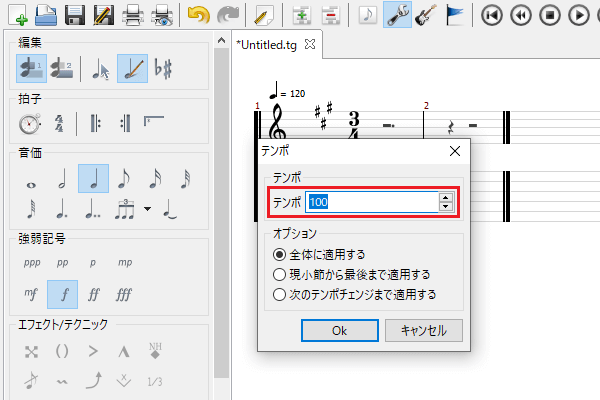
9.テンポが「テンポ=100」に変更されました。
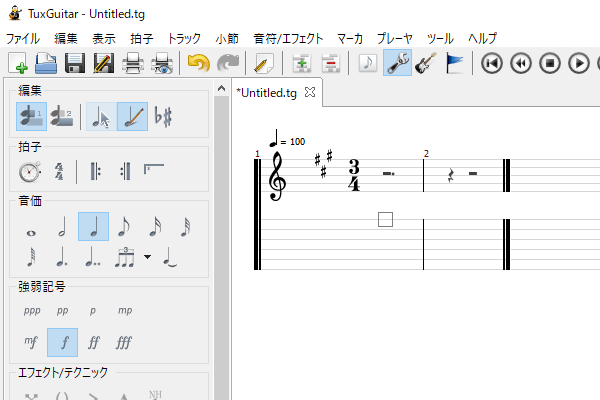
3.空小節を追加する
1.空小節を追加する場合は、「小節」メニューから「追加(空小節)」をクリックします。
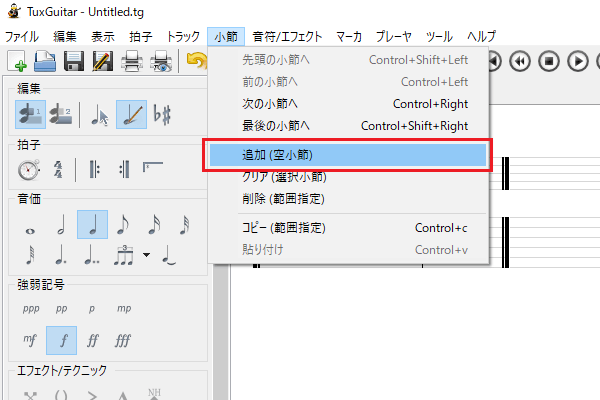
2.今回は空小節を10小節追加したいので、追加する総数に「10」と入力してください。
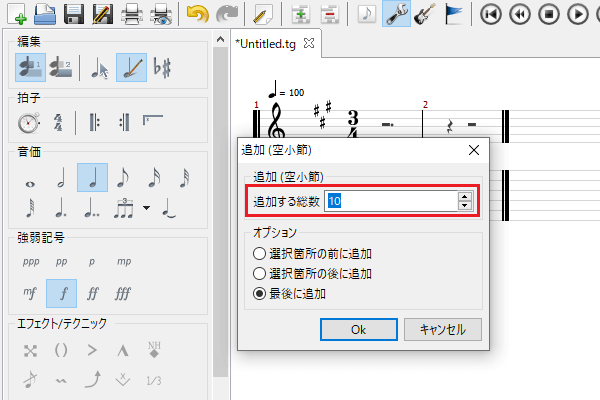
3.空小節が10小節追加されました。
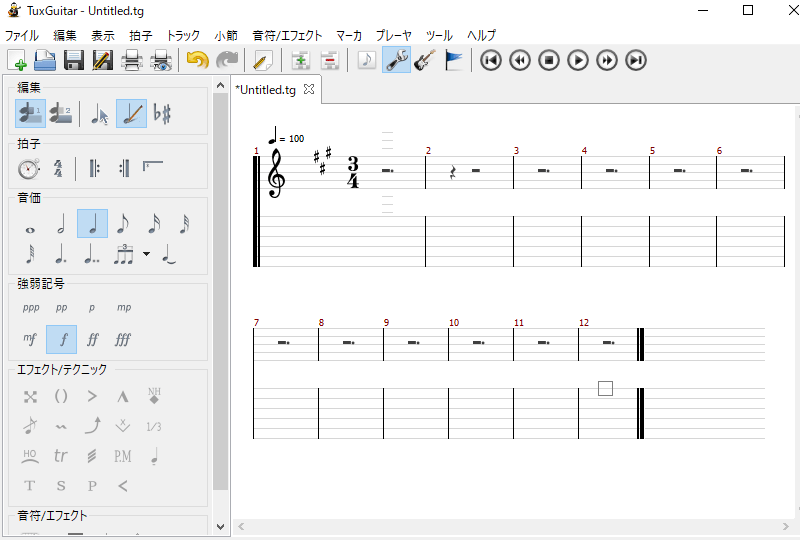
TAB譜を保存する
デスクトップ上にTAB譜フォルダーを作り、そこに作ったTAB譜を保存しましょう。
1.まずはデスクトップにTAB譜フォルダーを作成します。
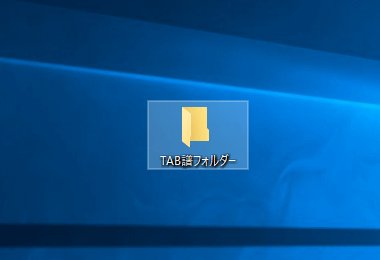
2.TuxGuitarに戻り、「ファイル」メニューから「保存」をクリックしてください。
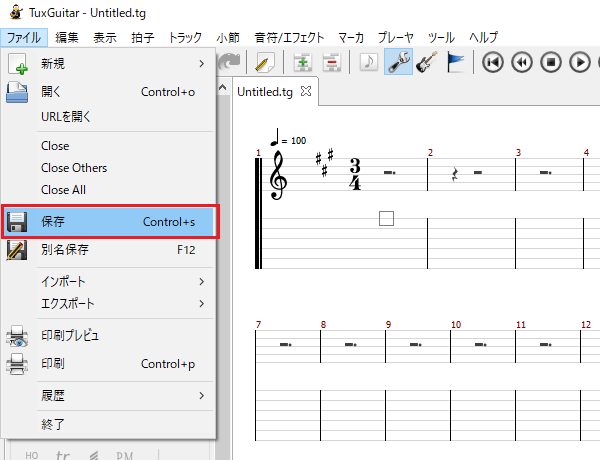
3.ファイルの保存先をTAB譜フォルダーに指定し、ファイル名を付けて保存しましょう。
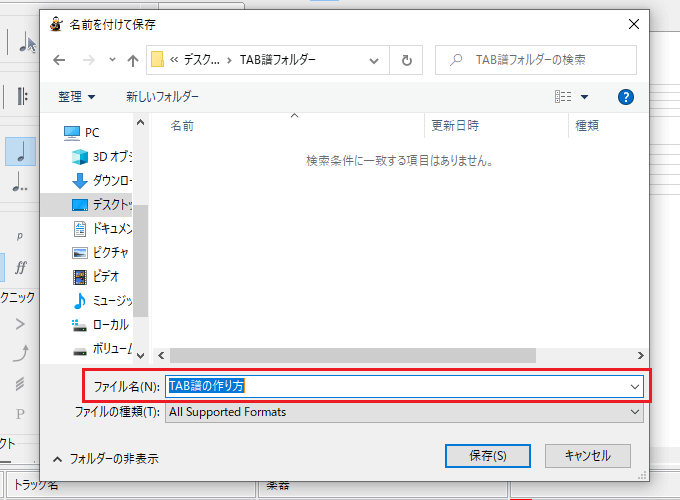
4.保存したTAB譜を開く場合は、「ファイル」メニューから「開く」をクリックします。
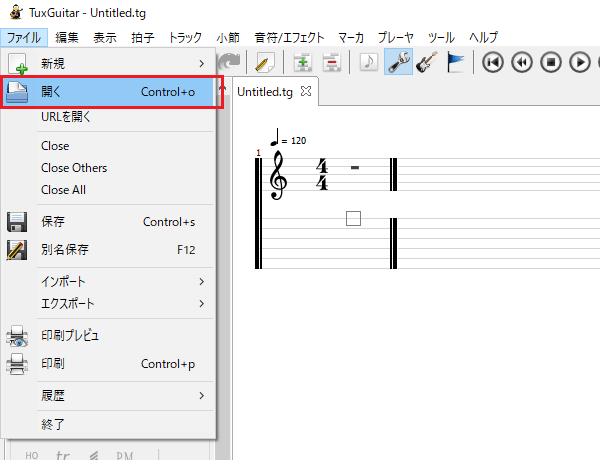
5.そして、保存したTAB譜を選択しましょう。
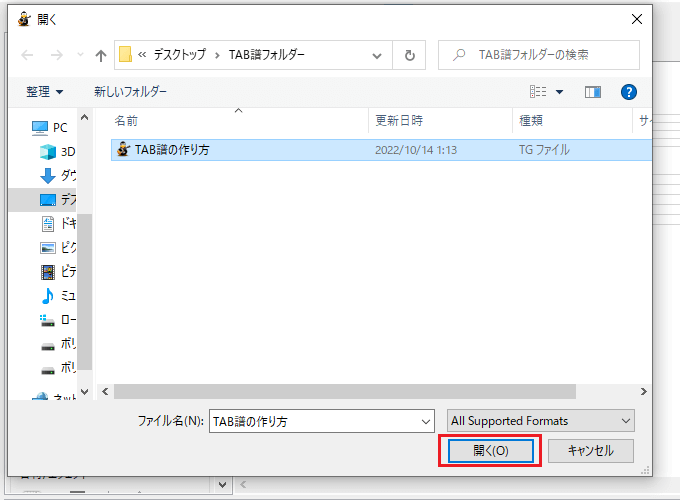
6.保存したTAB譜が表示されました。
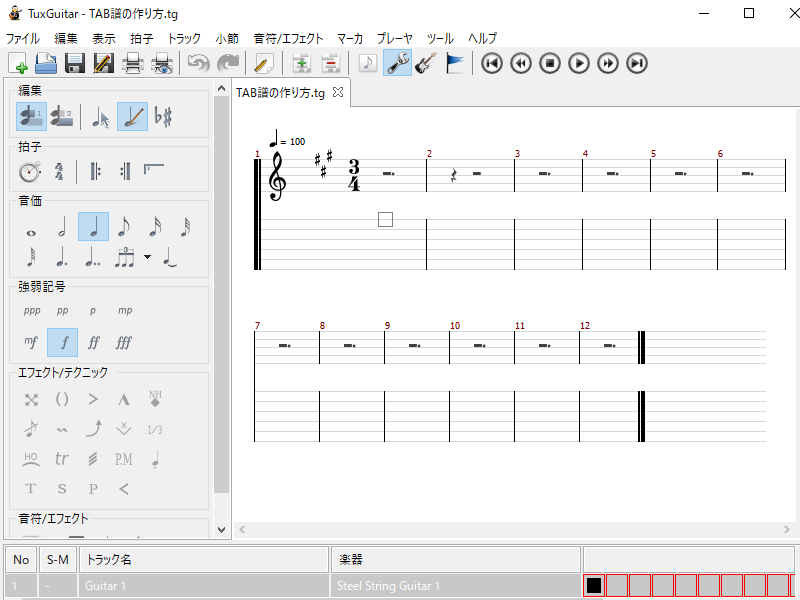
必要に応じて設定するもの
今回は使いませんでしたが、TuxGuitarでは以下のような設定も可能になっています。これらの設定が必要なかたはあわせてご覧ください。
・新しいトラックを追加する
・チューニングを変更する
・弦の数を変更する
新しいトラックを追加する
TAB譜を作り始めると「あのバンドの○○パートと○○パートが作りたい」といった場面が出てくるようになります。そんな時は新しいトラックを追加して、TAB譜を作成しましょう。
1.トラックを追加する場合は、「トラック」メニューから「トラック追加」をクリックします。
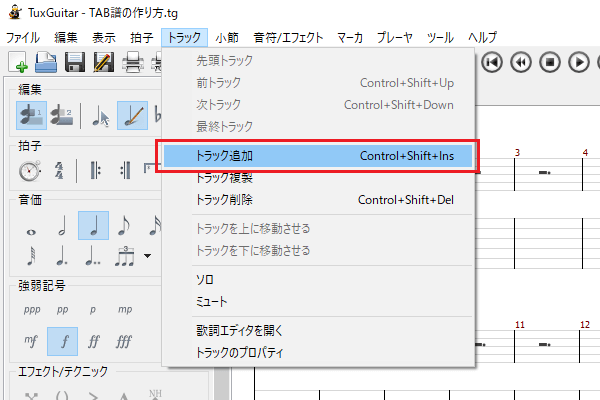
2.新しいトラックが追加されました。
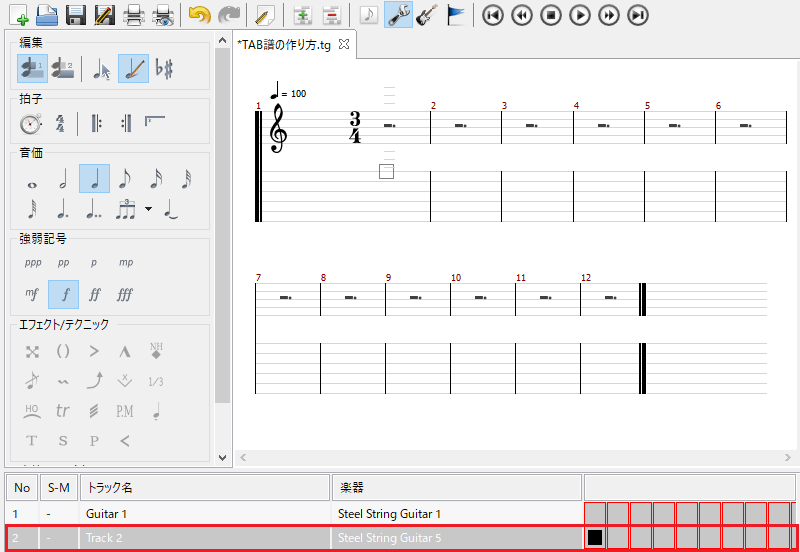
チューニングを変更する
TAB譜を作り始めると「半音下げチューニングやDドロップチューニングのTAB譜も作りたい」といった場面が出てくるようになります。そんな時はTuxGuitarのチューニングを変更して、TAB譜を作成しましょう。
1.チューニングを変える場合は、「トラック」メニューから「トラックのプロパティ」をクリックします。
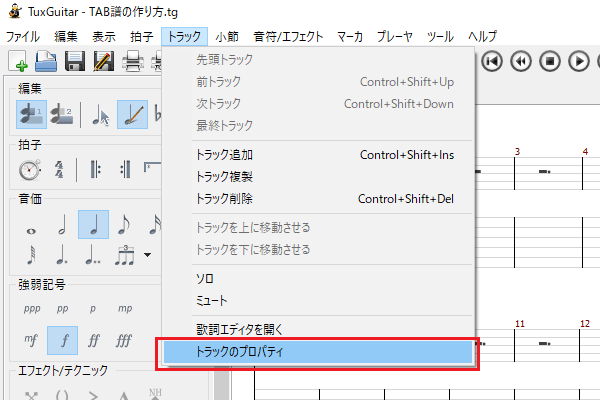
2.「トラックのプロパティ」を開くと、現在のチューニングが「E A D G B E」であることが確認できます。
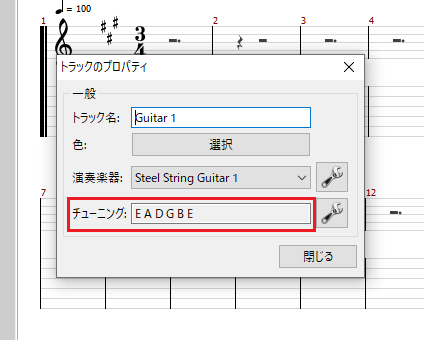
3.今回はチューニングを「E A D G B E」から「D A D G B E」に変更したいので、横にあるスパナアイコンをクリックしましょう。
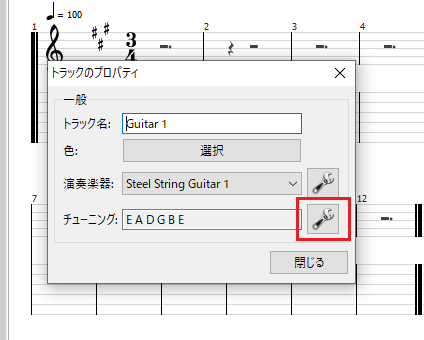
4.チューニング画面が表示されました。
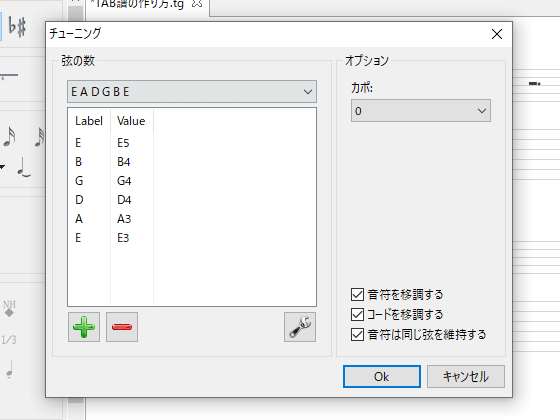
5.今回は6弦のチューニングを変更したいので、赤枠部分をダブルクリックしましょう。
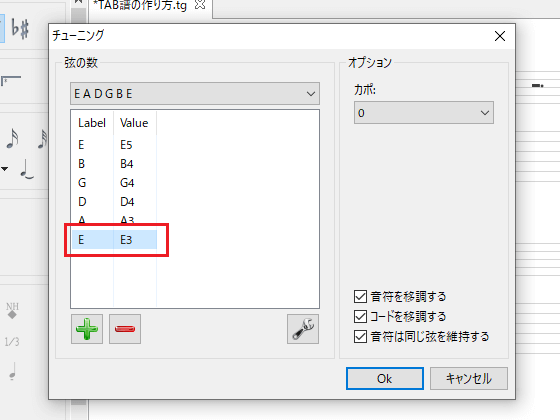
6.6弦のチューニング画面が表示されました。
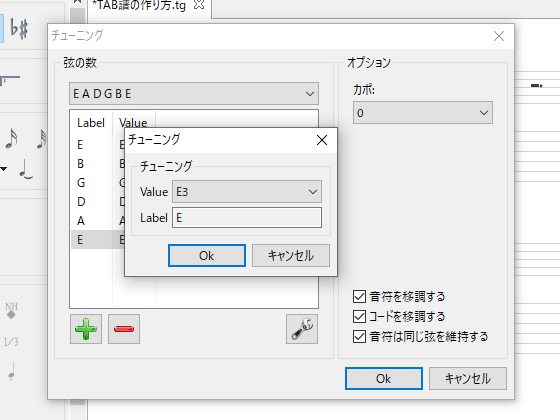
7.今回は6弦のチューニングを「E(E3)」から「D(D3)」に変更したいので、以下のように設定してください。
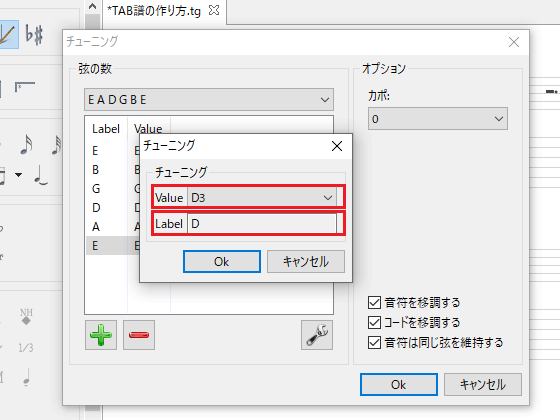
8.チューニングが「E A D G B E」から「D A D G B E」に変更されました。
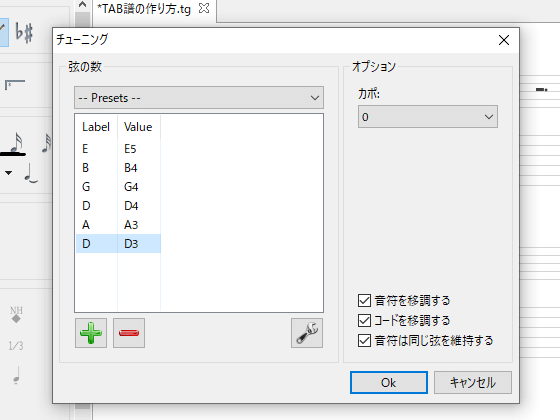
弦の数を変更する
TAB譜を作り始めると「7弦ギターのTAB譜を作りたい」「ベースのTAB譜を作りたい」といった場面が出てくるようになります。そんな時は弦の数を変更して、TAB譜を作成しましょう。
1.弦の数を変更する場合は、「トラック」メニューから「トラックのプロパティ」をクリックします。
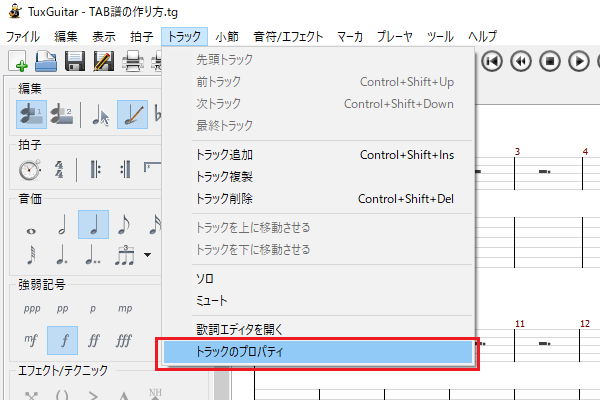
2.トラックのプロパティ画面が表示されたら、チューニングのスパナアイコンをクリックしましょう。
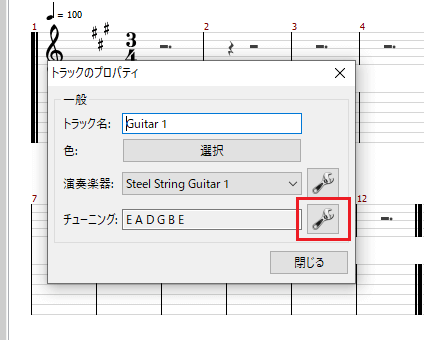
3.チューニング画面が表示されました。
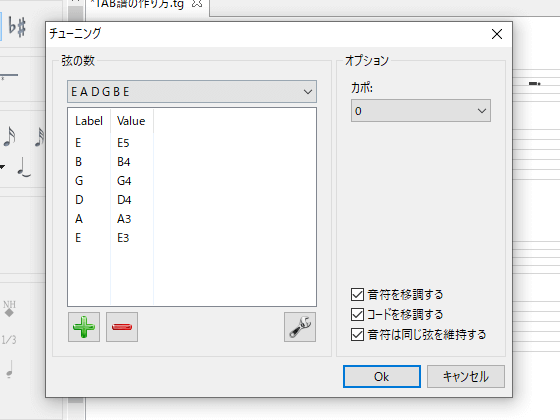
4.弦の数を増やす場合は、「+」アイコンをクリックします。
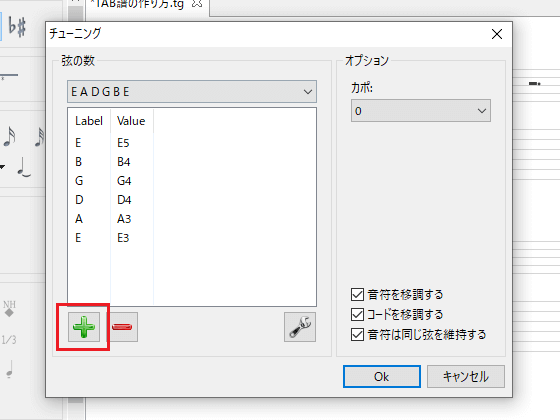
5.追加する弦のチューニングを以下のように設定し、「OK」をクリックしましょう。
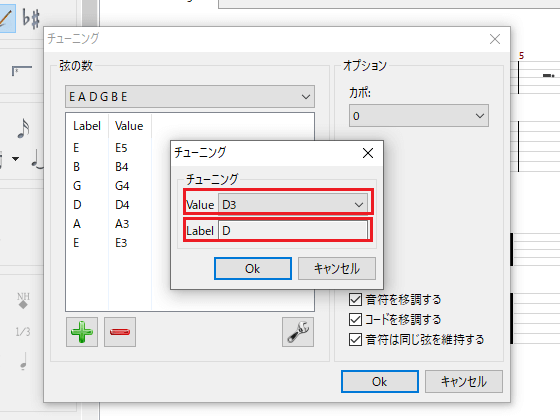
6.TAB譜が7弦ギター用になりました。
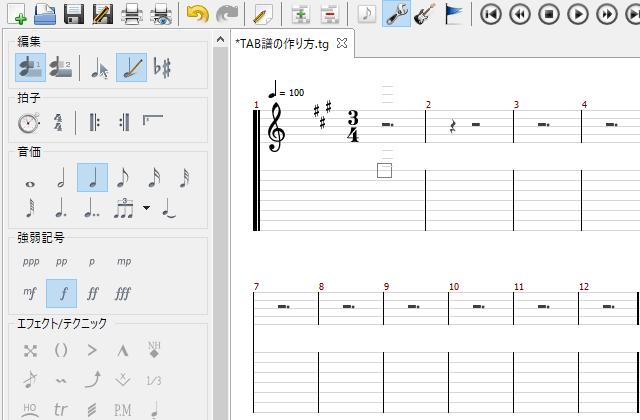
7.逆に弦の数を減らす場合は、削除する弦を選択し、「-」アイコンをクリックします。
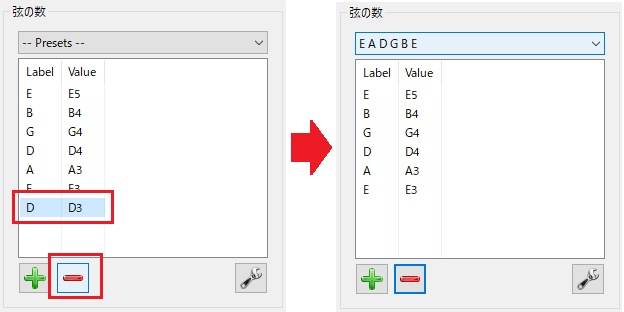
まとめ
今回はTAB譜を準備し、作ったTAB譜を保存する方法を説明しました。TuxGuitarはギターの奏法も記譜できる素晴らしいソフトなので、この機会にしっかりと使えるようにしましょう。
TuxGuitarの使い方記事は随時追加予定です。使い方が分からないかたは以下の記事も参考にしてみてください。
【TuxGuitarの使い方講座】






